Warning: Use of undefined constant title - assumed 'title' (this will throw an Error in a future version of PHP) in /data/www.zhuangjiba.com/web/e/data/tmp/tempnews8.php on line 170
wifi密码忘了怎么办
装机吧
Warning: Use of undefined constant newstime - assumed 'newstime' (this will throw an Error in a future version of PHP) in /data/www.zhuangjiba.com/web/e/data/tmp/tempnews8.php on line 171
2020年08月01日 12:38:00

WiFi密码忘记了怎么办?WiFi作为我们生活中非常重要的上网工具,很多小伙伴都不会特意的去记密码,这就导致经常有忘记密码的情况,那么WiFi密码忘记了怎么办呢?一起来看看吧!
1、在浏览器中打开192.168.1.1登录路由器管理页面。

2、在路由器登录界面输入自己的账号密码登录。
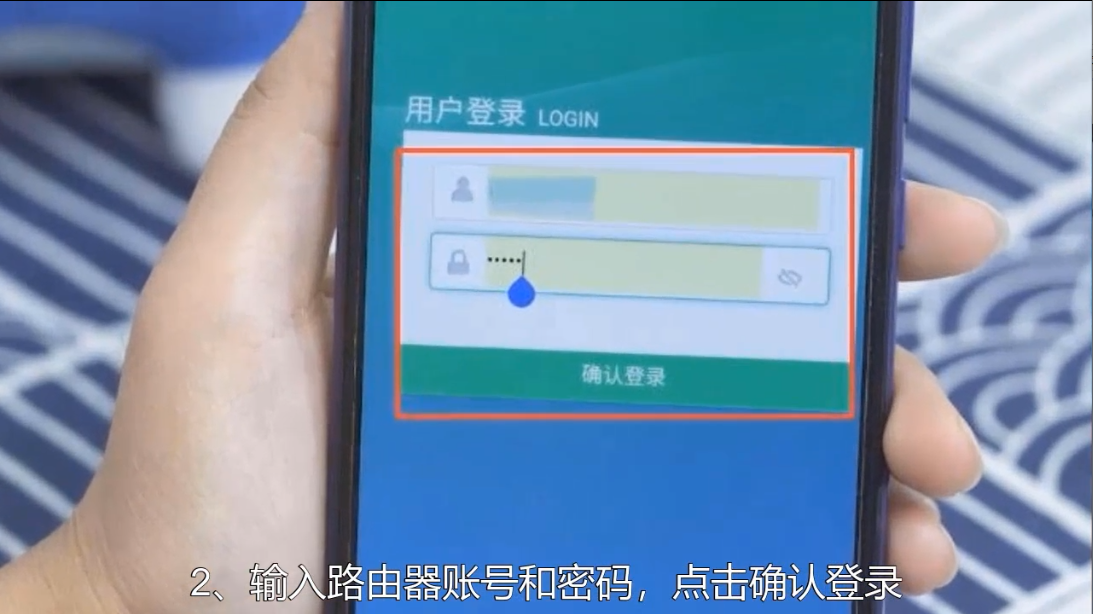
3、然后在wifi设置里面删除原来的密码。

4、重新给WiFi设置一个密码就可以了。
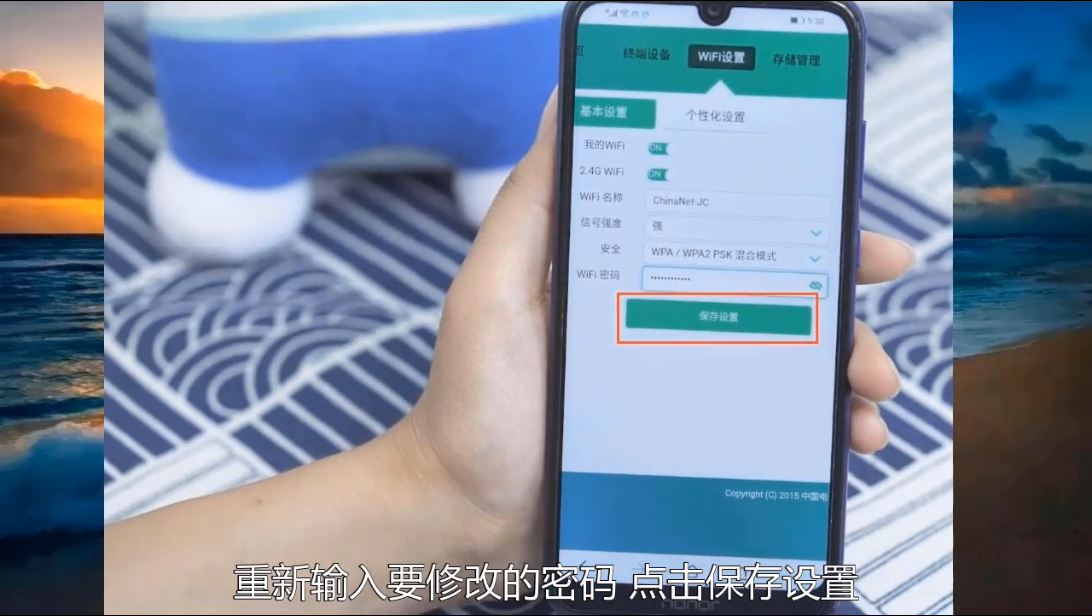
以上就是WiFi忘记了密码的解决方法啦。
喜欢22




